最近电脑怎么截图按哪个键?_手机大图怎么截屏事件在热度非常高,为大家准备了完整关于电脑怎么截图按哪个键?_手机大图怎么截屏事件的所有相关内容,如果大家想知道更多这方面的情况,请持续关注本站!
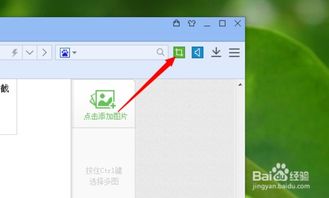
### 如何使用键盘快捷键进行截图并保存
#### 方法一:全屏截图
第一个方法是通过键盘上的“Print Screen”键来截取全屏。这个键专门用于截图,操作非常简单。您只需要按下“Print Screen”键,然后打开word文档,按“Ctrl + V”组合键即可将截图粘贴到文档中。如果您想将截图保存到电脑上,只需在图片上单击右键,选择“另存为”,再点击“保存”即可。
#### 方法二:截取活动窗口
第二个方法是通过组合键来截取当前的活动窗口。首先,打开您想要截图的窗口,然后同时按下“Alt + Print Screen”键。接着,打开Word文档,并按“Ctrl + V”组合键,就可以把刚才的活动窗口截图粘贴到文档中了。
这两种方法都非常方便,您可以根据实际需求选择适合的方式进行截图和保存。希望这些技巧能帮助您更高效地处理日常工作和学习中的截图任务。
### 手机截图方法汇总
#### 1. 音量键加电源键
最常用的截图方法是同时按【音量减】和【电源键】。这种方法几乎适用于所有手机,但有时未能同时按下两个键,可能会导致手机锁屏或只调整音量,而未能成功截图。
#### 2. 下拉通知栏点击【截屏】
另一种常见的截图方式是从屏幕顶部下拉通知栏,找到并点击【截屏】图标。虽然这种方法多了一个步骤,但操作简单明了。不过,由于需要额外的操作,使用的人并不多。
#### 3. 指关节截屏
部分手机支持指关节快速双击屏幕完成截图。如果此功能未启用,可以进入【设置】-【智能辅助】-【手势控制】-【智能截屏】进行开启。需要注意的是,并非所有手机都具备这一功能。
#### 4. 三指滑动截屏
用三根手指同时从屏幕顶部向下滑动也可以实现截图。该方法同样仅限于部分机型。要确认你的手机是否支持,可以在【设置】-【智能辅助】-【手势控制】中查找【三指下滑截屏】选项,若存在则可开启使用。
#### 5. 绘制封闭图案截屏
绘制封闭图案截图是一种有趣的方式。具体操作为:用单指关节轻敲屏幕并保持接触,然后绘制一个封闭的图形即可完成截图。即使手绘不完美也无妨,因为完成后右上角会提供方形、心形和圆形等预设图形供选择。此外,还可以通过点击底部的【编辑】按钮对截图进行裁剪、涂鸦、添加文字或打码等处理,最后保存图片。
#### 6. 手势画字母“S”截长图
对于需要截取超过一屏内容的情况,可以通过滚动截屏来实现。在上述五种截图方法中,截图瞬间界面右下角会出现【滚动截屏】选项,点击即可开始截长图。更简便的方法是使用指关节在屏幕上画一个“S”,屏幕将自动开始滚动截屏,到达所需长度后轻敲屏幕即可完成截取。同样,该功能仅限于部分机型,可在【手势控制】中查看是否支持。
总结来说,不同手机品牌和型号提供的截图方式有所差异,用户可以根据自己的需求选择最适合的截图方法。
以上就是多特软件站小编给大家带来的电脑怎么截图按哪个键?_手机大图怎么截屏全部内容了,希望对小伙伴们有所帮助。
更多全新内容敬请关注多特软件站(www.duote.com)!






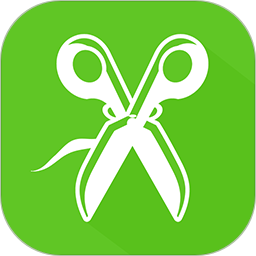

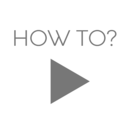


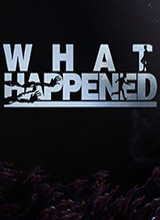
 相关攻略
相关攻略
 近期热点
近期热点
 最新攻略
最新攻略